クライアントのリレーションを対応付ける
学習の目的
この単元を完了すると、次のことができるようになります。
- Financial Services Cloud を搭載した Developer Edition 組織にサインアップする。
- クライアントの金銭的リレーションを参照する。
- クライアントレコードを作成する。
- 世帯レコードを設定する。
Financial Services Cloud を搭載した Developer Edition 組織へのサインアップ
このモジュールを実行するには、Financial Services Cloud とサンプルデータを含む特別な Developer Edition 組織が必要です。このモジュールの Challenge に取り組めるように、ここで無料の Developer Edition を入手して Trailhead に接続します。この Developer Edition は、このバッジの Challenge 用に設計されているため、ほかのバッジでは機能しないことがあります。使用している Trailhead Playground や特別な Developer Edition 組織が推奨されているものであることを必ず確認してください。
-
Financial Services Cloud を搭載した Developer Edition 組織 (無料) にサインアップします。
- フォームに入力します。
- [Email (メール)] に、有効なメールアドレスを入力します。
- [Username (ユーザー名)] に、メールアドレス形式の一意のユーザー名を入力しますが、有効なメールアカウントである必要はありません。
- フォームに入力したら [Sign me up (サインアップ)] をクリックします。確認メッセージが表示されます。
- アクティベーションメールを受信したら (数分かかる場合があります)、そのメールを開いて [Verify Account (アカウントを確認)] をクリックします。
- パスワードと確認用の質問を設定して、登録を完了します。
ヒント: 後でアクセスしやすいように、ユーザー名、パスワード、ログイン URL をパスワードマネージャーなどの安全な場所に保存しておきます。
- Developer Edition にログインした状態になります。
新しい Developer Edition 組織を Trailhead に接続します。
- Trailhead アカウントにログインしていることを確認します。
- このページの最下部にある「Challenge」セクションで Playground 名をクリックし、[組織を接続] をクリックします。
- ログイン画面で、先ほど設定した Developer Edition のユーザー名とパスワードを入力します。
- [アクセスを許可しますか?] 画面で [許可] をクリックします。
- [Want to connect this org for hands-on challenges (この組織をハンズオン Challenge 用に接続しますか?)] 画面で [Yes! (はい)] をクリックします。保存します。Challenge ページにリダイレクトされたら、このバッジの獲得を目指して新しい Developer Edition を使用できます。
これで、Financial Services Cloud が有効になっている組織の準備が整い、クライアントと一緒に新しい道を切り開いていくことができます!
Financial Services Cloud における世帯
銀行員またはクライアントの資産管理を担当している人なら、人との関係において金銭的な決定を下すことがしばしばあることをお分かりだと思います。Financial Services Cloud でクライアントのリレーションの対応付けができるのはこのためです。その方法の 1 つが、世帯レコードを設定することです。世帯とは、一緒に生活をしている人のグループ、または関連する金銭的利害を持つ人のグループです。
Financial Services Cloud トライアル組織のサンプルデータには、Rachel Adams という名前のクライアントが用意されています。このモジュールの例では、Rachel Adams を使用します。Rachel は世帯のプライマリメンバーであり、世帯には彼女自身と夫の Nigel が含まれます。ただし、Rachel にはほかの人とのリレーションもあります。彼女は父親の世帯のメンバーでもあります。ただし、父親とは同居していません。Financial Services Cloud 内の彼女のリレーションには、関連する取引先責任者と関連する取引先も含まれます。
次の動画では、世帯について説明しています。
Rachel、彼女の世帯、そして関連レコードに関する情報は、トライアル組織の Wealth Management アプリケーションに次のように表示されます。
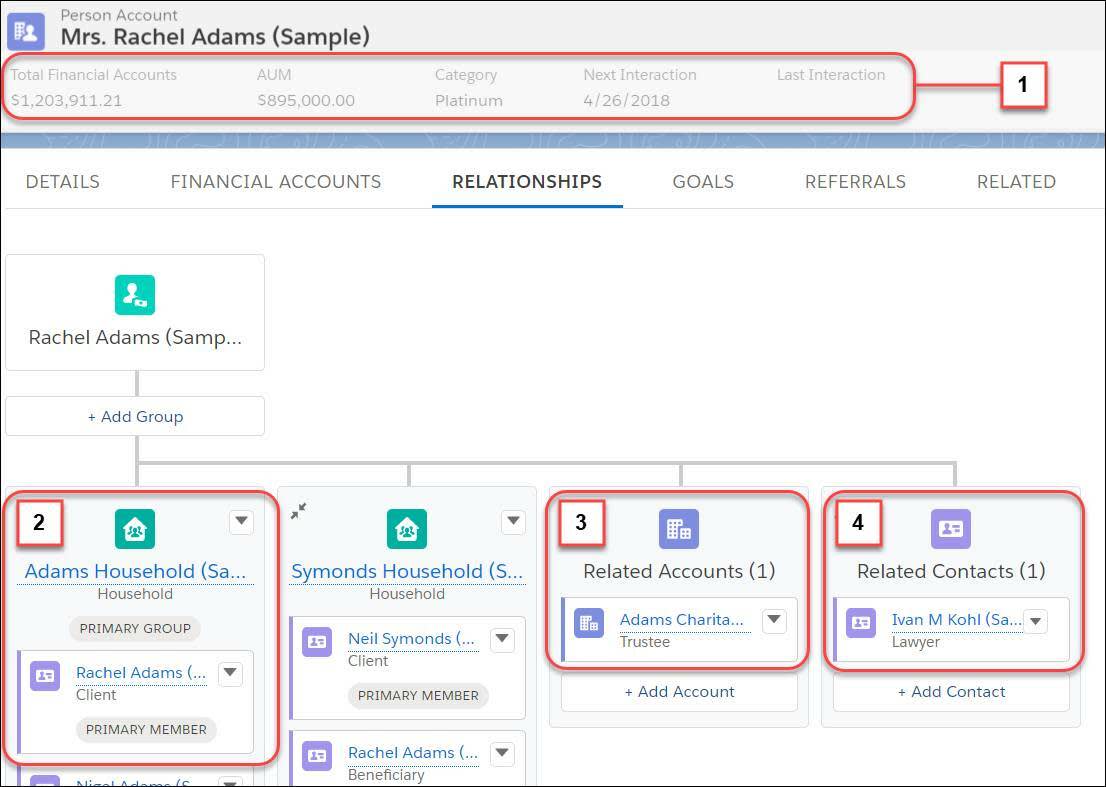
- 概要情報 (1) — Rachel Adams に関する情報。[口座総額] は、Rachel のすべての金融口座の積み上げ総額です。AUM は、会社の管理下にある Rachel の運用資産の総額です。Rachel のカテゴリは [プラチナ] です。クライアントとの接触 (前回の接触と今後予定されている次回の接触を含む) を参照することもできます。
- プライマリ世帯 (2) — Rachel のプライマリ世帯。この世帯で、Rachel は夫の Nigel と同居しています。
- 関連取引先 (3) — Rachel のプライマリ世帯に直接含まれない取引先。この場合は、Adams Charitable Trust です。
- 関連取引先責任者 (4) — Rachel Adams の家計に関連するほかの人。この場合は、Rachel の弁護士の Ivan M. Kohl です。
世帯の詳細の表示
Rachel のクライアントレコードと世帯リレーションを見たところで、今度は、Rachel のプライマリ世帯である Adams 世帯について、トライアル組織で詳しく見てみましょう。
- アプリケーションランチャー (
 ) で、[Wealth Management] を見つけて選択します。
) で、[Wealth Management] を見つけて選択します。
- ナビゲーションバーで [取引先] をクリックします。
-
[Adams Household (Adams 世帯)] をクリックします。
-
[金融口座] をクリックします。
Wealth Management アプリケーションで Adams 世帯は次のように表示されます。
![1 ~ 4 が強調された [金融口座] タブでの Adams 世帯ページ](https://res.cloudinary.com/hy4kyit2a/f_auto,fl_lossy,q_70/learn/modules/client-management-with-financial-services-cloud/map-client-relationships/images/ja-JP/e70bd6ac34b9d837410a1b5098b6994a_kix.of6nyoksjyo0.png)
- 全般的な概要情報 (1) — Adams 世帯の 2 人のメンバーである Rachel と Nigel の情報。口座総額、運用資産、そしてクライアントとの接触日が表示されます。
- 資産の概要 (2) — 世帯のすべてのメンバーの金融情報の概要。この情報には、すべての投資、すべての銀行預金、保険情報、およびあなたの会社での世帯のウォレットシェアが含まれます。
- 投資口座 (3) — 投資口座のリストと各投資口座の情報。重要な項目の 1 つに [他社運用] があります。口座が他社で運用されている場合は、ファイナンシャルアドバイザーが対応します。この口座は、社内に取り込むための良い商談になります。他社運用口座の横にあるアクションメニューを選択し、ウォレットシェア商談を作成します。次に、クライアントと連携してこの口座を会社に取り込むことができます。
- 銀行口座 (4) — 当座預金口座または貯蓄預金口座のリスト。
下にスクロールすると、保険契約、金融ロール、資産と負債など、Adams 世帯のほかの種別の口座が表示されます。
Wealth Management ではなくリテールバンキングコンソールを使用している場合、異なる情報が表示されます。[資産の概要] には、銀行口座総額、総貸付残高、総金融口座数の情報が表示されます。同様に、下にスクロールして口座種別を表示すると、別の口座種別が表示されます。この種別には、貯蓄預金口座、当座預金口座、クレジットカード口座などが含まれます。
世帯がどのように表示されるかを見たところで、今度は Financial Services Cloud で、2 人構成の簡単な世帯を設定する手順について説明します。
クライアントレコードの作成
Kotori Mizono はファイナンシャルアドバイザーをサポートするクライアントアソシエートです。アドバイザーの 1 人が、新しいクライアント (Claire Johnson) を迎え入れるプロセスを開始するように依頼してきました。このプロセスを開始するには、クライアントレコードを作成します。Kotori の作業は次のとおりです。
- アプリケーションランチャー (
 ) で、[Wealth Management] を見つけて選択します。
) で、[Wealth Management] を見つけて選択します。
- ナビゲーションバーで [取引先] をクリックします。
-
[New (新規)] をクリックします。
- レコードタイプに [個人取引先] を選択して、[Next (次へ)] をクリックします。
- 新規クライアントの値を指定します。
- First Name (名):
Claire - Last Name (姓):
Johnson - Occupation (職業/役職):
CFO - Birth date (誕生日): 4/4/1958
- 作業内容を保存します。
これで、Claire の新しい取引先が Kotori の Wealth Management アプリケーションの [取引先] に表示されます。
世帯の設定
Claire Johnson は世帯の一員です。彼女は夫の Timothy Johnson と同居しています。Kotori は次の方法で世帯を設定し、Timothy を世帯に追加します。
- [Accounts (取引先)] リストビューで [New (新規)] を選択します。
- レコードタイプに [世帯] を選択して、[Next (次へ)] をクリックします。
- [取引先名] に
Claire Johnson Household(Claire Johnson 世帯) と入力します。
- 作業内容を保存します。
Kotori は Claire Johnson 世帯レコードを作成した後、Claire を追加します。
- Claire Johnson Household レコードで、[Relationships (リレーション)] タブを選択します。
- [Claire Johnson Household (Claire Johnson 世帯)] の下にある [+ リレーションの追加] をクリックします。
- 次の値を使用して、Claire を世帯に追加します。
- Member name (メンバー名): Claire Johnson
- Role in Group (グループでのロール): Client (クライアント)
- Activities & Objects to Roll Up (積み上げる活動とオブジェクト): All (すべて)
- Primary Member (プライマリメンバー): Enabled (有効)
- Primary Group (プライマリグループ): Enabled (有効)
- 作業内容を保存します。
これで、Claire Johnson 世帯が Claire のプライマリ世帯になりました。Claire のすべての口座総額と活動がこの世帯に積み上げられます。Claire は、親の世帯など、別の世帯のメンバーになることができますが、Claire の口座をその世帯に積み上げることはできません。
次に、Kotori は Timothy を Claire Johnson 世帯に追加します。
- [Relationships (リレーション)] の [Claire Johnson Household (Claire Johnson 世帯)] の下で [+ Add Relationship (リレーションを追加)] を選択します。
- [Who Are the Members of This Group (このグループのメンバーは?)] の下にある [Add Row (行を追加)] をクリックします。
- [Search Accounts (取引先を検索)] 項目で [+ New Account (新規取引先)] を選択します。
-
[Person Account (個人取引先)] を選択し、[Next (次へ)] をクリックします。
- 次の詳細を入力します。
- First Name (名):
Timothy - Last Name (姓):
Johnson
- First Name (名):
- 作業内容を保存します。
- [Household (世帯)] ページに戻って、Timothy の行で次の詳細を指定します。
- Role in Group (グループでのロール): Spouse (配偶者)
- Activities & Objects to Roll Up (積み上げる活動とオブジェクト): All (すべて)
- Primary Member (プライマリメンバー): Disabled (無効)、各世帯に含めることができるプライマリメンバーは 1 人のみであるため。この例では、Claire Johnson です。
- Primary Group (プライマリグループ): Enabled (有効)
- 作業内容を保存します。
Kotori は 2 人のメンバーで構成される世帯を作成しました。世帯には必要に応じて何人でもメンバーを設定でき、いつでも新しいメンバーを追加できます。
Rachel の弁護士の Ivan M. Kohl など、同居していない関連取引先責任者が含まれる世帯もあることを説明しましたね? メンバーの追加方法と同様に、関連する取引先と取引先責任者を追加します。関連する取引先または取引先責任者が世帯がプライマリ世帯として含められていない限り、それらの口座を世帯に積み上げることはできません。
世帯とは何か、そしてメンバーが世帯にどのように適合するかを見てきました。Kotori が 2 つのクライアントレコードを作成して世帯に取り込む方法も確認しました。次の単元では、クライアントの金融口座と投資運用ゴールについて説明します。その前に、このハンズオン Challenge を完了してください。
リソース
- Trailhead: Lightning Experience の CRM
- Trailhead: クライアントとの緊密な関係を目的としたプラットフォームでの Financial Services の提供
